3 Optionen: Mitteilungen anpassen am Sperrbildschirm
25.766 Aufrufe • Lesezeit: 2 Minuten
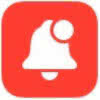 Mit iOS 16 hatte Apple dem iPhone-Sperrbildschirm zahlreiche Neuerungen spendiert, allen voran die Lockscreen-Widgets. Aber auch die Mitteilungen-Banner sind davon nicht unberührt geblieben. Diese konzentrieren sich fortan am unteren Bildrand und können auf drei verschiedene Arten angezeigt werden. Wir zeigen euch, wie ihr die Darstellung nach euren Wünschen anpassen könnt.
Mit iOS 16 hatte Apple dem iPhone-Sperrbildschirm zahlreiche Neuerungen spendiert, allen voran die Lockscreen-Widgets. Aber auch die Mitteilungen-Banner sind davon nicht unberührt geblieben. Diese konzentrieren sich fortan am unteren Bildrand und können auf drei verschiedene Arten angezeigt werden. Wir zeigen euch, wie ihr die Darstellung nach euren Wünschen anpassen könnt.
Anzeige von Benachrichtigungen ändern
Mehrmals am Tag trudeln am iPhone Mitteilungen ein, die uns z. B. über Nachrichten, E-Mails, Termine und mehr informieren. Bislang nahmen diese immer in der Bildmitte des Lockscreens Platz. Seit iOS 16 aber erscheinen die Banner am unteren Bildschirmrand auf drei verschiedene Arten: in einer Listenansicht, einer Stapelansicht oder als Anzahl. Wie das jetzt aussieht, zeigt Apple in den nachfolgenden Screenshots.
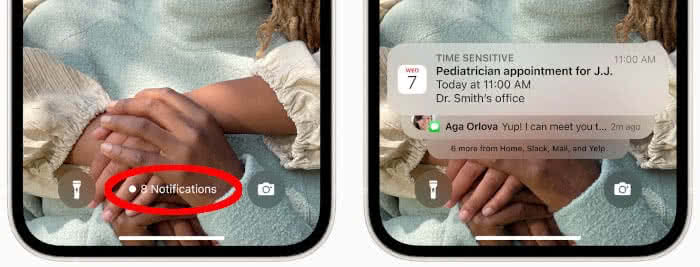
Mitteilungen als Anzahl (links) oder in Stapelansicht (rechts). (Bild: Apple)
Mit dem Umzug der Mitteilungen an den unteren Rand, will man erreichen, dass der Blick auf den Sperrbildschirm frei wird. Nicht nur wegen einer klareren Sicht auf das Wallpaper, sondern auch aufgrund der neuen Sperrbildschirm-Widgets, welche nun die Mitte des Displays in Beschlag nehmen. Wer ein klein wenig an der Optik seines Sperrbildschirms feilen möchte, kann die Anzeige der Benachrichtigungen ganz leicht ändern. Geht dazu wie folgt vor:
- Öffnet die Einstellungen-App auf eurem iPhone.
- Geht dann auf den Menüpunkt „Mitteilungen“.
- Tippt nun auf „Anzahl“, „Stapel“ oder „Liste“.
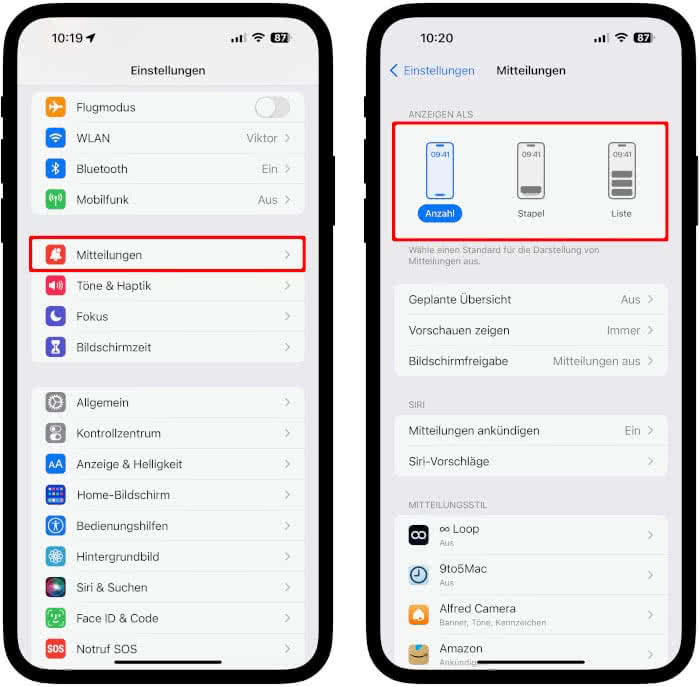
Wenn ihr eure bevorzugte Option gewählt habt, erscheinen eure Mitteilungen fortan entsprechend dieser Einstellung am Sperrbildschirm. Während euch die „Anzahl“-Option wirklich nur die Zahl neuer Notifications anzeigt, erlaubt die Stapelansicht einen Blick auf die zuletzt eingetroffene Benachrichtigung, während sich die älteren Meldungen hinter ihr versammeln. Mit einem Wisch nach oben lässt sich der Stapel komplett aufklappen. Die Listenansicht ermöglicht hingegen den umfangreichsten Blick auf die eingegangenen Mitteilungen.